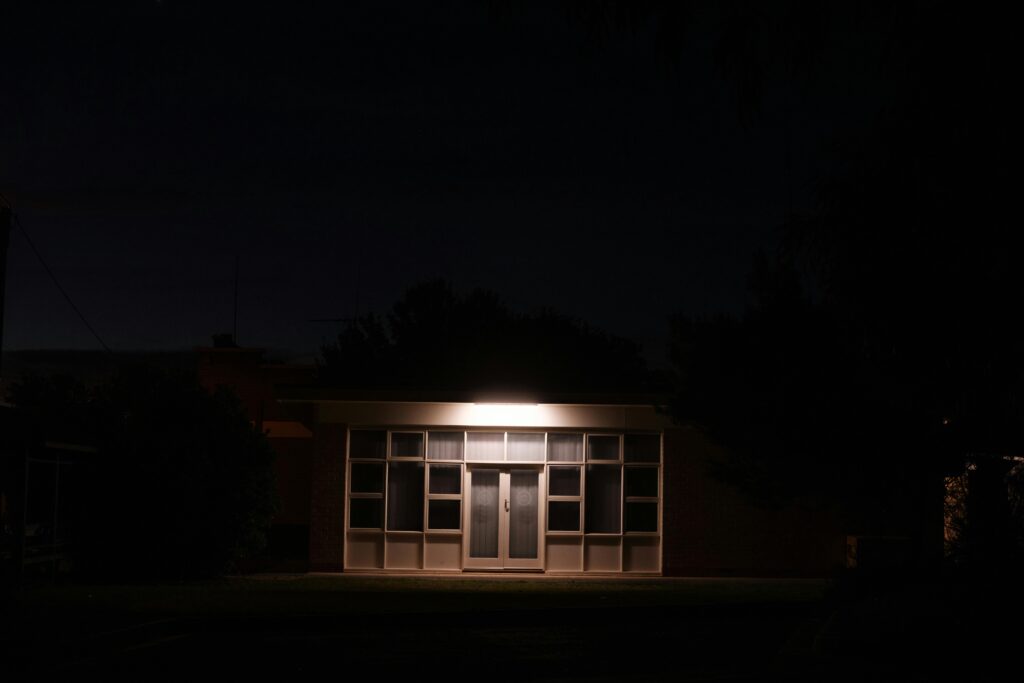
Los archivos ocultos en Android son un enigma para muchos usuarios. Esos documentos invisibles que almacenan información crucial del sistema o aplicaciones pueden resultar un verdadero quebradero de cabeza cuando necesitas acceder a ellos. Pero tranquilo, no hace falta ser un experto en tecnología para revelar estos secretos digitales. Te mostraré paso a paso cómo ver esos archivos que tu teléfono intenta mantener fuera de tu vista, ya sea por motivos de seguridad o simplemente para mantener el orden en tu dispositivo.
¿Por qué se ocultan archivos en Android?
Antes de sumergirnos en el cómo, es importante entender el porqué. Android, como sistema operativo, tiene sus razones para mantener ciertos archivos fuera de la vista del usuario promedio. Principalmente, se trata de proteger la integridad del sistema y evitar que modifiques accidentalmente algo que pueda dejar tu teléfono inoperable. Además, mantener ocultos estos archivos ayuda a reducir el desorden visual en tu gestor de archivos, facilitando la navegación para el uso cotidiano.
Métodos para visualizar archivos ocultos
Existen varias formas de acceder a estos archivos escondidos, y la elección del método dependerá de tu modelo de teléfono y la versión de Android que utilices. Vamos a explorar las opciones más comunes y efectivas.
Uso del gestor de archivos nativo
La mayoría de los teléfonos Android vienen con un gestor de archivos preinstalado. Este es tu primer recurso para desvelar lo oculto. Sigue estos pasos:
- Abre la aplicación «Archivos» o «Mi Files» en tu teléfono.
- Busca la opción de ajustes (generalmente representada por tres puntos verticales o un icono de engranaje).
- Explora las opciones hasta encontrar algo como «Mostrar archivos ocultos» o «Ver archivos ocultos».
- Activa esta opción.
¡Listo! Ahora deberías ver archivos y carpetas que antes estaban ocultos, generalmente precedidos por un punto (.).
Aplicaciones de terceros
Si el gestor de archivos de tu teléfono no ofrece la opción de ver archivos ocultos, o si prefieres una interfaz más robusta, puedes recurrir a aplicaciones de terceros. Algunas opciones populares son:
- ES File Explorer
- Solid Explorer
- FX File Explorer
Estas apps suelen ofrecer funciones adicionales como cifrado de archivos, acceso a la nube, y una interfaz más intuitiva para navegar por tu sistema de archivos.
Precauciones al manipular archivos ocultos
Ahora que tienes el poder de ver estos archivos, es crucial que actúes con cautela. Modificar o eliminar archivos del sistema puede tener consecuencias graves para el funcionamiento de tu dispositivo. Algunas recomendaciones:
- Identifica claramente qué archivos son seguros de manipular.
- Haz una copia de seguridad antes de realizar cualquier cambio.
- Si no estás seguro, no toques nada. Es mejor prevenir que lamentar.
Casos de uso comunes
¿Para qué querrías ver estos archivos ocultos? Hay varios escenarios en los que esta habilidad puede ser útil:
- Recuperar datos perdidos: A veces, archivos importantes pueden quedar ocultos accidentalmente.
- Liberar espacio: Identificar y eliminar archivos ocultos innecesarios puede ayudarte a recuperar espacio valioso.
- Solucionar problemas: Algunos problemas de aplicaciones pueden resolverse accediendo a sus archivos de configuración ocultos.
Automatización y scripts
Para los usuarios más avanzados, existen métodos para automatizar la gestión de archivos ocultos. Aplicaciones como Tasker pueden programarse para realizar acciones específicas con estos archivos, como moverlos, copiarlos o eliminarlos según criterios predefinidos.
Seguridad y privacidad
Es importante mencionar que ver archivos ocultos también implica responsabilidades en términos de seguridad y privacidad. Algunas aplicaciones utilizan archivos ocultos para almacenar datos sensibles, por lo que debes ser consciente de los riesgos potenciales al acceder a esta información.
Recuerda, el conocimiento es poder, pero con gran poder viene gran responsabilidad. Usa estas técnicas sabiamente y siempre prioriza la estabilidad y seguridad de tu dispositivo.